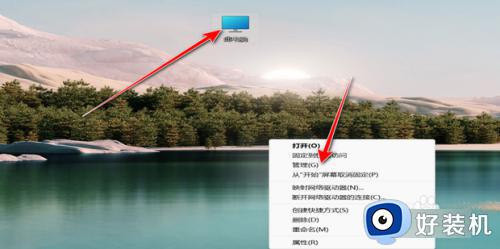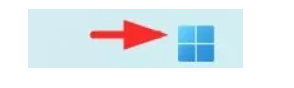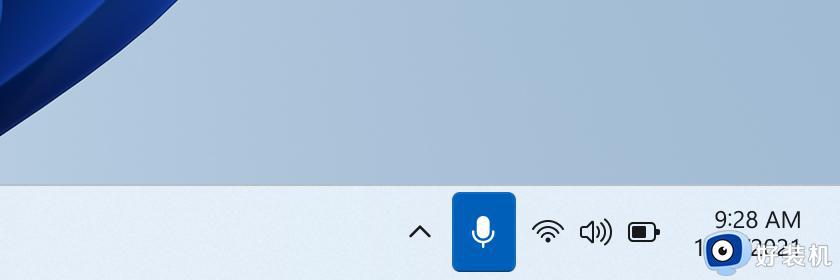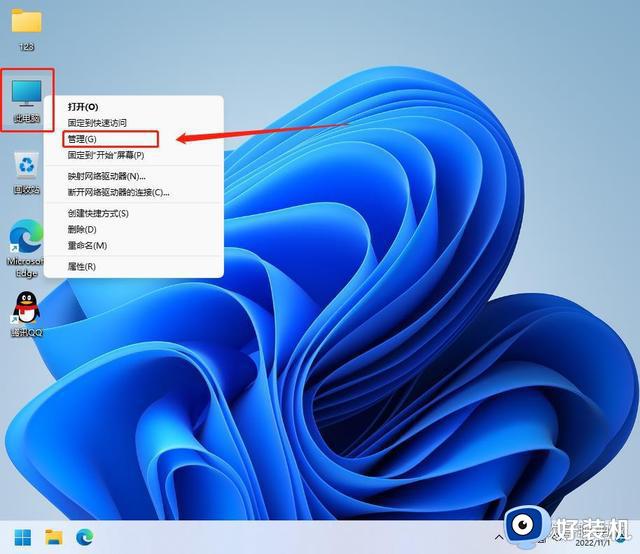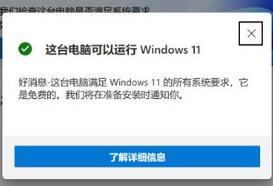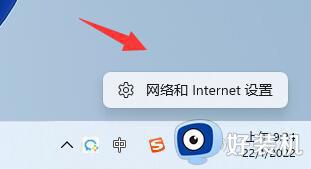win11增加新用户详细教程 win11系统怎么新增用户
时间:2024-05-17 10:12:33作者:xinxin
虽然在win11中文版系统中自带有默认的用户账户,但是却不利于隐私的安全保护,因此我们可以在win11系统里增加新的功能账号来登录,可是很多用户还不懂得电脑创建新用户账号的操作,对此win11系统怎么新增用户呢?其实步骤很容易,接下来小编就给大家分享的win11增加新用户详细教程。
具体方法如下:
1、右键“此电脑”,打开“管理”。
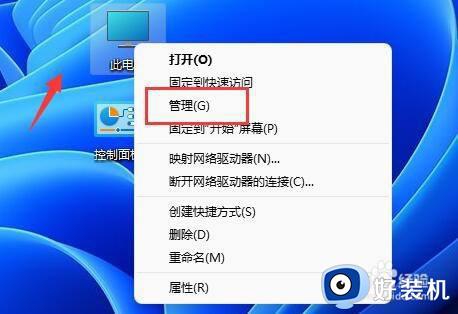
2、展开左边“本地用户和组”下的“用户”。
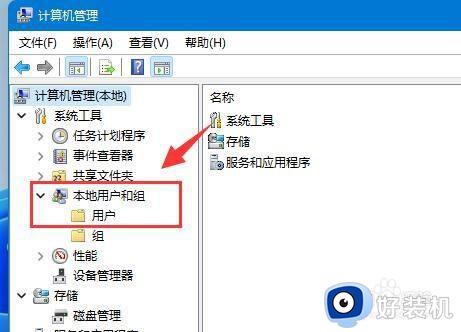
3、右键右侧空白处,点击“新用户”。
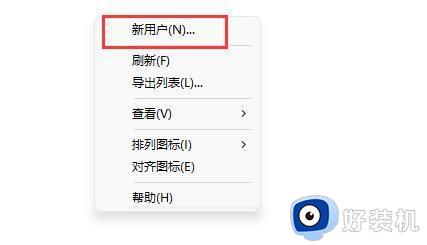
4、输入“用户名”,其他的可以选择不输入。
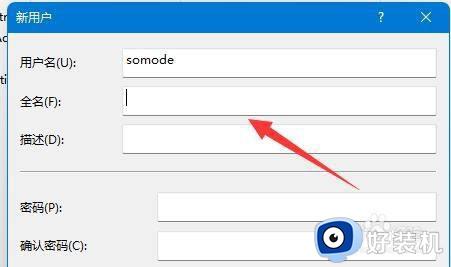
5、点击下方“创建”即可创建新用户。
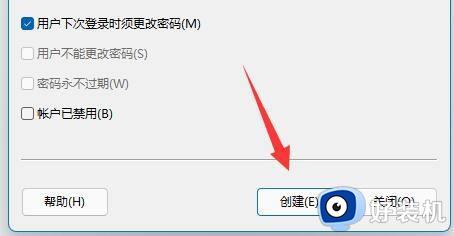
6、创建完新用户后,需要重启电脑才可以用新用户登录。
上述就是小编告诉大家的关于win11增加新用户详细教程了,有遇到过相同问题的用户就可以根据小编的步骤进行操作了,希望能够对大家有所帮助。